Miért nem látja az USB flash meghajtót?
A számítógép nem látja az USB flash meghajtót. Oldja meg a problémát
A számítógép nem látja az USB flash meghajtót? Nem tudom, mi a probléma, és hogyan oldja meg? Ma tanácsokat adunk és elmondjuk, hogy hova kell "mászni", és mit kell nyomni a probléma megoldásához!
Tegyük fel tehát, hogy van egy flash meghajtó, amellyel vissza kell állítania a fényképeket a számítógépre, vagy szükség van a dokumentum kinyomtatására, de ez rossz szerencsét. A számítógép nem észlel USB-eszközt. Ennek oka lehet a BIOS-ban lévő USB vezérlő, a kompatibilitás és sok más ellentmondás, amiről most beszélünk.
A probléma megoldásának alapvető módjai
Kezdjük a legfontosabb dologgal, nevezetesen a BIOS-val. Ha bármilyen USB eszközt (USB flash meghajtót, kamerát stb.) Csatlakoztatott a rendszeregységhez, de az automatikus észlelés nem történt meg, akkor tegye a következőket:
- Győződjön meg róla, hogy a BIOS USB-vezérlőjének 100 százalékát bekapcsolta. Ez az egyik leggyakoribb oka annak, hogy a számítógép nem látja az USB flash meghajtót és más USB-eszközöket. Ehhez szükség van:
- A Díj BIOS-ban: megtalálja az opciót, például az integrált perifériákat. Az Ami BIOS-ban: keressen egy olyan beállítást, mint az Advanced. Ezután be kell lépnie, és meg kell találnia az USB konfigurációs pontot.
- Ezután belépünk az USB-konfigurációba, és feltételezzük, hogy az USB vezérlő a megfelelő helyzetben van.
- A helyes állapot engedélyezve van.
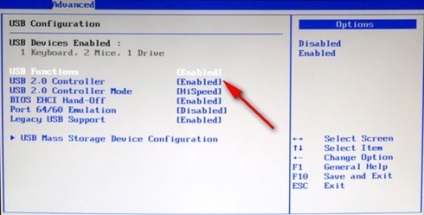
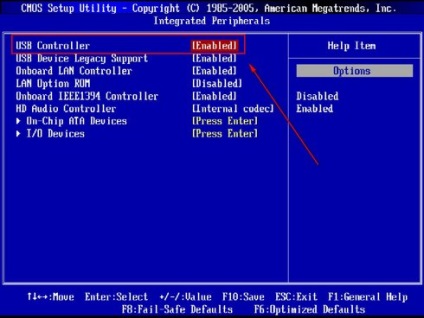
Most mindent rendben
Először nézzük meg közelebbről a BIOS-t, és hogyan lehet belépni, és hogy mi váltson.
A számítógép indítása után azonnal lépjen be a BIOS-ba, ezért folyamatosan nyomja meg a Delete vagy F2, F4 gombokat. A BIOS hívógomb az alaplap gyártójától és a BIOS verziótól függ. Annak ellenőrzéséhez, hogy az USB vezérlő engedélyezve van-e, meg kell találnunk a Speciális fület. Itt láthatja az Integrált Perifériák pontot, amelyet az Enter gombbal kell kiválasztani.
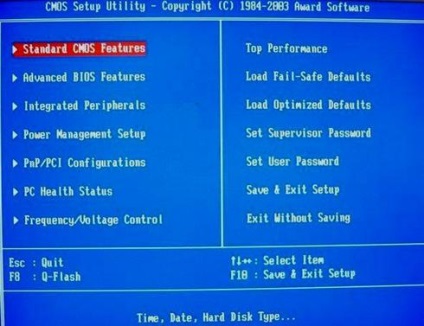
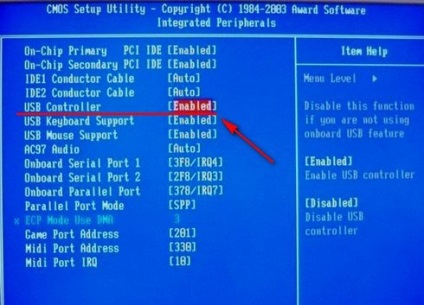
Ha létezik a "Engedélyezett" jelölés, akkor minden rendben van!
Ellenőrizze, hogy a hubok megfelelően vannak-e csatlakoztatva
A rendszeregységen belül további hibákat lát. Talán az egész lényege, hogy az USB hubok nincsenek összekötve ott. ha szükséges. Próbálja meg az összes csatlakozót közvetlenül az alaplaphoz csatlakoztatni. Miután ez nem bonyolult eljárás, újra kell indítania az egész rendszert.
Amint a képernyőkímélő ismerős, akkor felugrik egy új ablakhoz, amely megmondja, hogy az eszköz csatlakoztatva van egy gyors USB leírások az alaplap. Ezt követően a szokásos flash meghajtókat nagyon gyorsan és könnyedén látják. De a nyomtatók és a fényképezőgépek esetében egy kis trükkre van szükséged. Számukra speciális illesztőprogram-csomagokat kell letöltenie. amelyek biztosítják a teljes és többfunkciós munkát.

Energiagazdálkodási tilalom
Tehát most elmagyarázzuk részletesebben, hogyan tilthatjuk meg a Windows operációs rendszerben az USB vezérlő áramellátását. Ehhez lépjen a Feladatkezelőhöz. És keresse meg a szükséges ágat, amit "Univerzális soros buszvezérlőknek" neveznek.
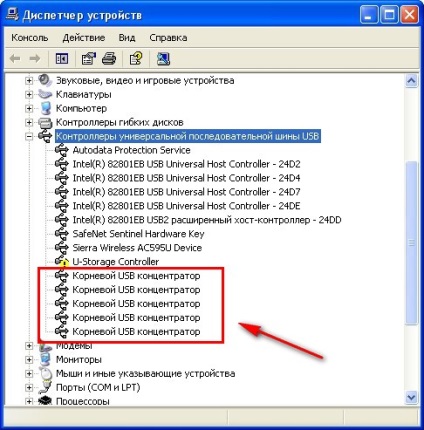
Ezután válassza a "Root USB Hub" lehetőséget.
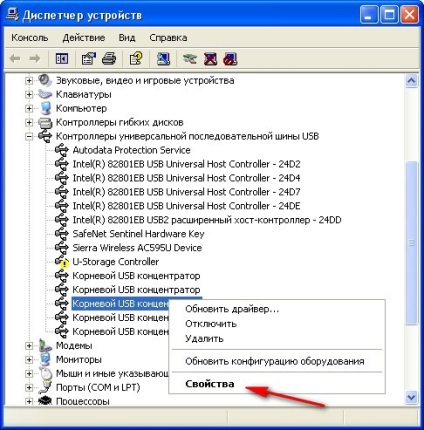
Ezután kattintson kétszer a bal egérgombbal és válassza a "Power management" (Energiagazdálkodás) részt. Amely tiltja kezelheti az USB-vezérlő tápegység, csak be kell állítani a dobozt, hogy írjon „Enable kikapcsolhatja ezt az eszközt, hogy energiát takarítson meg”, és mentse az adatokat, amire szüksége van a Windows operációs rendszer.
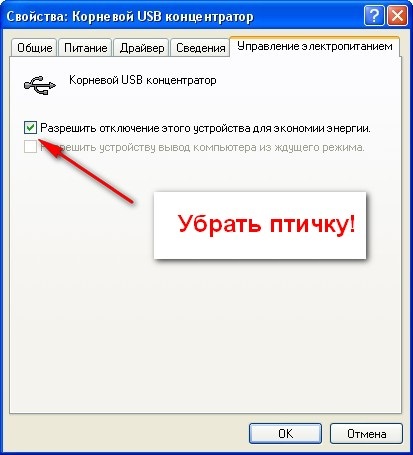
Mindezek a műveletek nagyon eltérőek, de ugyanazt az eredményt eredményezik: a számítógép újra képes lesz látni mindenféle USB-meghajtót. És ez nem feltétlenül kérjen segítséget a mester, elég megmutatni, egy kis kitartással és türelemmel, és az eredmény nem hagyja közömbösen!